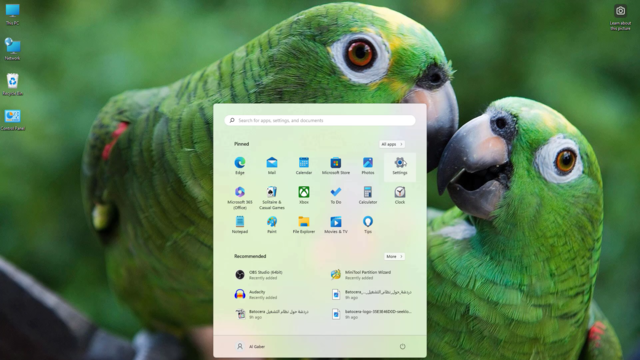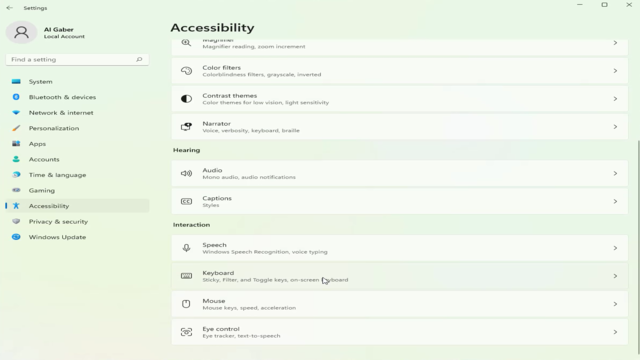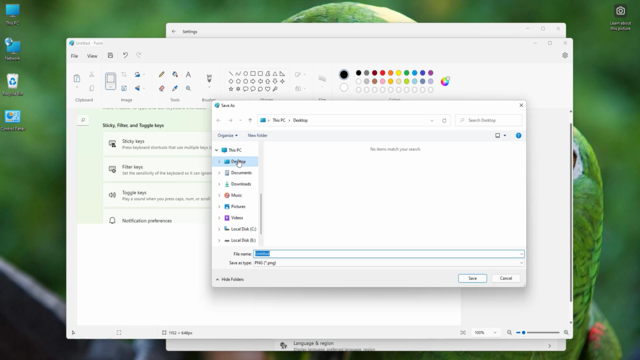ازاي اخد اسكرين شوت من الكمبيوتر ويندوز 11؟
في عصر التكنولوجيا الحديثة، أصبحت لقطات الشاشة أداة ضرورية لتوثيق المعلومات ومشاركتها مع الآخرين. ومع إصدار ويندوز 11، تطورت طرق اختصاص لقطات الشاشة، مما يجعل عملية التقاط الصور الشخصية أكثر سهولة وفعالية.
 |
| طريقة اخد لقطة شاشه Screen Shot فى ويندوز 11 بطرقتين |
في هذا المقال، سنتعرف على طريقتين احترافيتين لاستخدام لقطات الشاشة في ويندوز 11، حيث سنشرح بالتفصيل كيفية استخدام هاتين الطريقتين لالتقاط لقطة لشاشة الكمبيوتر الخاص بك بسهولة ويسر.
الطريقة الاولي لأخذ لقطة شاشة في ويندوز 11
نضغط على قائمة Start ونختار Settings.
ثم انقر فوق Accessibility.
ثم اضغط على Keyboard.
ثم انقر فوق Use the Print screen وقم بعمل on بدلاً من off.
ثم اضغط على Print Screen على لوحة المفاتيح ثم حدد الجزء الذي تريد تصوير لقطة الشاشة له.
ثم انتقل إلى Search واكتب Paint وقم بتشغيله.
ثم اضغط على Ctrl+V، ثم اضغط على File، واختر Save as، واحفظه في أي مكان على جهازك.
الطريقة الثانية لأخذ لقطة شاشة في ويندوز 11
انقر على القائمة "Start" واكتب "Snipping Tool" وانقر عليها.
ثم اضغط على New، وحدد أي جزء من الشاشة، ثم احفظه على جهاز الكمبيوتر.
لمشاهدة الفيديو: أضغط هنا
باستخدام هاتين الطريقتين، يمكنك الآن التقاط لقطات شاشة احترافية في نظام التشغيل Windows 11 بسهولة. سواء كنت تريد حفظ لقطة من محتوى مهم، أو مشاركتها مع الآخرين، فإن ميزة لقطات الشاشة في Windows 11 ستكون دائمًا إضافة قيمة إلى تجربة الكمبيوتر لديك.